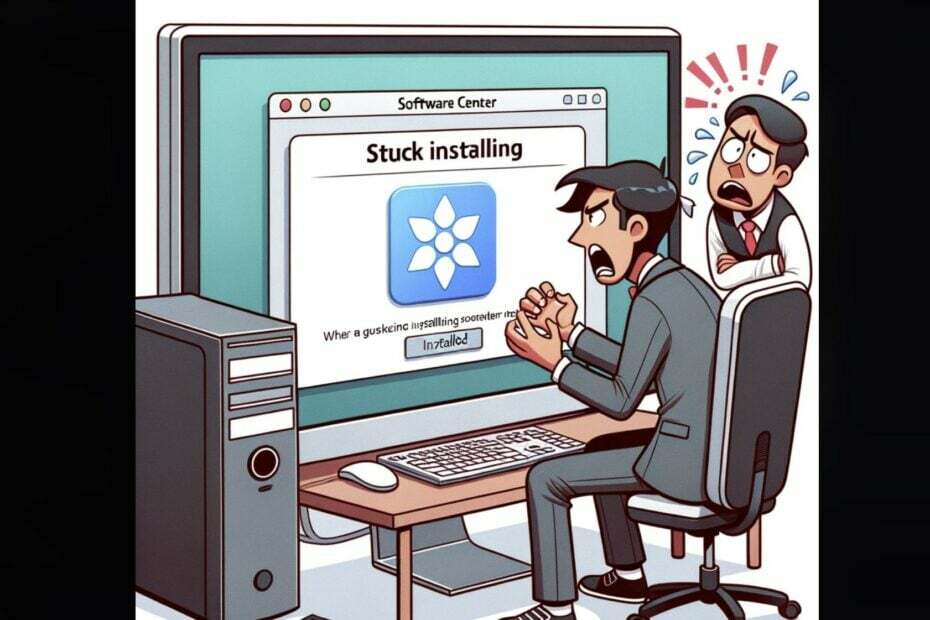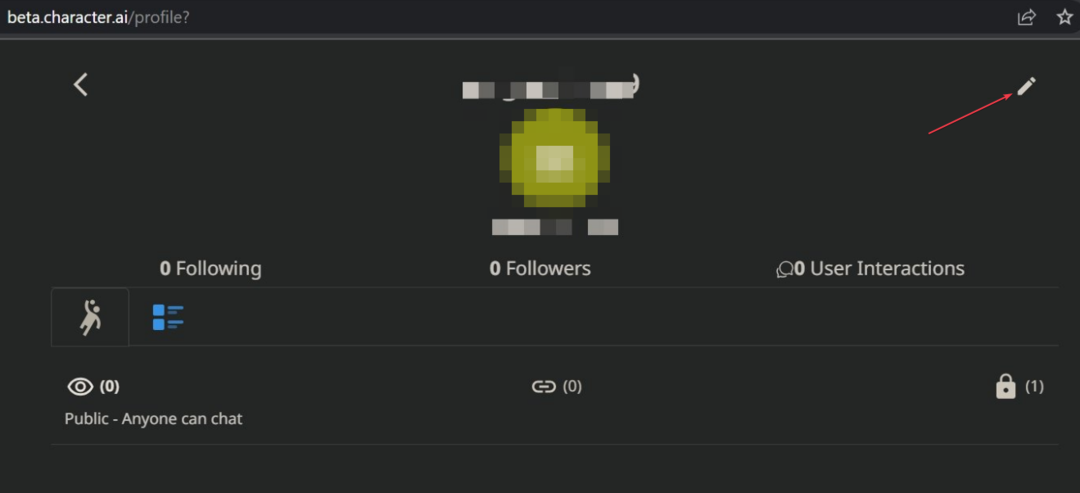Itu Pembaruan Pembuat Windows 10 telah mengungkapkan banyak fitur baru, dan salah satu pembaruan yang lebih kecil adalah penambahan Windows Sonic, emulator suara surround untuk headphone.
Setelah Anda mengaktifkan fitur ini, Anda akan dapat menikmati suara spasial yang membuat segalanya lebih lengkap dan lebih imersif bahkan jika Anda tidak memiliki headphone termahal. Berikut adalah cara mengaktifkan fitur baru ini dan juga apa yang Anda harapkan darinya.
Nyalakan Windows Sonic
Sebagai permulaan, Anda harus mengaktifkan audio spasial di Windows 10 PC setelah Anda menginstal Pembaruan Kreator karena Anda membutuhkannya agar fitur ini berfungsi.
- Buka tombol Speakers dari baki sistem dan klik kanan padanya.
- Klik Suara spasial.
- Klik panah tarik-turun dari bawah Pilih format suara Spasial yang ingin Anda terapkan.
- Klik Windows Sonic untuk Headphone.
- Klik Terapkan lalu Ok.
Mengikuti langkah-langkah ini akan mengaktifkan Windows Sonic untuk output audio Anda saat ini. Anda dapat mengaktifkan dan menonaktifkan fitur untuk opsi audio lainnya yang tidak digunakan untuk saat ini.
- Klik kanan tombol Mulai.
- Buka Pencarian.
- Ketik Panel Kontrol dan tekan Enter.
- Klik Suara.
- Klik dua kali opsi pemutaran.
- Klik Suara spasial.
- Klik panah tarik-turun dari bawah Pilih format suara Spasial yang ingin Anda terapkan.
- Klik Windows Sonic untuk Headphone.
- Klik Terapkan lalu Ok.
Menguji fitur Windows Sonic
Untuk melihat apakah fitur baru ini membuat perbedaan nyata, pengguna dapat menonton cuplikan film di aplikasi Film & TV dengan dan tanpa mengaktifkan fitur tersebut, misalnya.
Jika Anda memutuskan untuk mencobanya sendiri, Anda akan melihat perbedaan suara yang menakjubkan saat audio spasial diaktifkan, dengan trek yang tampak lebih hadir dan hidup bahkan dengan headphone yang lebih murah.
Fitur baru ini bukanlah sesuatu yang harus dilewatkan oleh audiophiles karena ini merupakan peningkatan yang layak untuk diuji.
CERITA TERKAIT UNTUK DIPERHATIKAN:
- Start Menu bug pada Windows 10 Creators Update [FIX]
- Pengguna Pembaruan Windows 10 Creators tidak dapat memperbarui Windows Defender, inilah kemungkinan perbaikannya
- Surface Book terlalu panas setelah menginstal Windows 10 Creators Update [Fix]